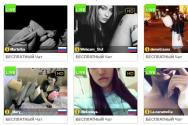Lvm nu crește volumul logic. Ce este LVM? Mai este ceva de care ai nevoie? Adăugarea de volume fizice
Pe mine serverul de acasă Linux a instalat un disc de 250 GB. Tocmai am cumpărat o nouă unitate SATA de 250 GB și vreau să adaug disc nou Volumul meu LVM existent să-și mărească dimensiunea la 500 GB. Cum să adăugați un disc la LVM și să extindeți serviciul LVM în sistem de operare Linux?
Linux Volume Management (LVM) creează o soluție simplă de stocare pe discurile fizice. Puteți combina un număr de discuri și puteți crea volume logice. Acest lucru va oferi beneficii specifice, cum ar fi:
- Vă rugăm să luați în considerare dimensiunea discului;
- Adăugat construirea capacitatii disc
- Oglindirea obligatorie pentru datele de afaceri de importanță critică;
- Semne ale acestui lucru;
- Ofticos copie de rezervăși actualizări cu instantanee rapide;
- Mutați cu ușurință datele;
- Schimbarea dimensiunii pool-urilor salvează (adăugarea sau îndepărtarea de discuri) fără a avea probleme de reformatare a discurilor.
Lecția 1 – Aflați informații despre LVM-urile existenteUvaga: Aveți grijă cu lvm/mkfs.ext4 și cu alte comenzi, precum și cu numele dispozitivelor, deoarece Dacă o aranjez greșit, puteți pierde toate datele. Fiți atenți și faceți noi copii de rezervă din când în când.
Managementul LVM este împărțit în trei părți:
- Volume fizice (FT(PV))– mai faptic (de exemplu, /dev/sda, /dev,sdb, /dev/vdb etc.)
- Grupuri de volum (GT(VG))– volumele fizice se vor întâlni cu un grup de volume. (de exemplu, my_vg = /dev/sda + /dev/sdb.)
- Volume logice (LT(LV))– un grup de volume, în felul său, este împărțit în volume logice (de exemplu, my_vg este împărțit în my_vg/data, my_vg/backups, my_vg/home, my_vg/mysqldb etc.)
Cum să afișați informații despre volumele fizice (pv)
Introduceți comanda pvs pentru a vizualiza informații despre volumele fizice:
De asemenea, în prezent, LVM-ul meu include un volum fizic (disc real) numit /dev/vda5. Pentru a examina informațiile raportului despre autorități, introduceți:
$sudo pvdisplay
Atașați câteva săgeți posibile:Din cele de mai sus se vede clar că grupul nostru de volume cu numele ubuntu-box-1-vg este pregătit din volumul fizic cu numele /dev/vda5.
Cum să afișați informații despre grupul de volum LVM (vg)
Introduceți următoarele comenzi vgs/vgdisplay vgs pentru a vedea informații despre grupurile de volume și autoritățile acestora:
$sudo vgdisplay
Atașați câteva săgeți posibile:Cum să afișați informații despre volumul logic LVM (lv)
Introduceți comanda lvs / lvdisplay din următoarele comenzi pentru a vedea informații despre grupurile de volume și puterile acestora:
$sudo lvdisplay
Atașați câteva săgeți posibile:Grupul meu de volume ubuntu-box-1-vg este împărțit în două volume logice:
- /dev/ubuntu-box-1-vg/root – sistem de fișiere rădăcină;
- /dev/ubuntu-box-1-vg/swap_1 – spațiu pentru schimb.
Lecția 2 – Aflați informații despre noul disc
Va trebui să adăugați un nou disc pe server. În acest scop, în scopuri demonstrative, adăugați un nou disc, care are o dimensiune de 5 GiB. Pentru a afla informații despre lansarea de noi discuri:
$ sudo fdisk -l
$ sudo fdisk -l | grep „^Disc /dev/”
Atașați câteva săgeți posibile:O altă opțiune este să scanezi totul dispozitive vizibile pentru LVM2:
$ sudo lvmdiskscan
Atașați câteva săgeți posibile:/dev/ram0 [ 64,00 MiB] /dev/ubuntu-box-1-vg/root [ 37,49 GiB] /dev/ram1 [ 64,00 MiB] /dev/ubuntu-box-1-vg/swap_1 [ 2,00 GiB] /dev /vda1 [ 487,00 MiB] /dev/ram2 [ 64,00 MiB] /dev/ram3 [ 64,00 MiB] /dev/ram4 [ 64,00 MiB] /dev/ram5 [ 64,00 MiB] /dev/vda5 [ 39,52 dev/ram4 LVM] [ 64,00 MiB] /dev/ram7 [ 64,00 MiB] /dev/ram8 [ 64,00 MiB] /dev/ram9 [ 64,00 MiB] /dev/ram10 [ 64,00 MiB] /dev/ram11 [ 64,00 MiB] ram9 [ 64,00 MiB] /.10 MiB dev/ram13 [ 64,00 MiB] /dev/ram14 [ 64,00 MiB] /dev/ram15 [ 64,00 MiB] /dev/vdb [ 5,00 GiB] 2 discuri 18 loturi 0 volum fizic LVM
Croc 3 – crearea de volume fizice (pv) pe un nou disc numit /dev/vdbIntrodu comanda:
$ sudo pvcreate /dev/vdb
Atașați câteva săgeți posibile:Volumul fizic „/dev/vdb” a fost creat cu succes
Acum introduceți următoarea comandă pentru a verifica:
$ sudo lvmdiskscan –l
Atașați câteva săgeți posibile:AVERTISMENT: dispozitive LVM greu de văzut /dev/vda5 [ 39,52 GiB] Volum fizic LVM /dev/vdb [ 5,00 GiB] Volum fizic LVM 1 Volum fizic LVM întreg disc 1 Volum fizic LVM
Capitolul 4 – Adăugarea unui volum fizic recent creat (pv) din /dev/vdb la un volum logic obișnuit (lv)Introduceți comanda pentru a adăuga volumul fizic /dev/vdb la grupul de volume „ubuntu-box-1-vg”:
$ sudo vgextend ubuntu-box-1-vg /dev/vdb
Atașați câteva săgeți posibile: Administrare sistemCe este LVM?
LVM înseamnă Logical Volume Manager. Nu voi da niciun sens oficial, dar hai să vorbim pe scurt în propriile mele cuvinte. LVM - ce rubarbă suplimentară abstracția spațiului pe disc. Această valoare este situată între sistemul de fișiere și discul fizic. LVM este similar cu software-ul RAID. Această abstractizare în sine are 3 elemente: grup de volum (viteza VG), volumul fizic (viteza PV) și volumul logic (viteza LV). Puteți crea mai multe grupuri de volume. Este necesar să adăugați volume fizice grupului de piele. Volumele fizice sunt partiții de disc. După adăugarea volumelor fizice, puteți adăuga volume logice. Și pe volume logice puteți deja să creați Sistemul de fișiere. Totul este atât de ușor, mai ales pe server.Cum poți vikoriza LVM?
Dacă utilizați LVM, puteți întreține cu ușurință serverul. Puteți crea o mulțime de partiții din diferite sisteme de fișiere, puteți monta sisteme de fișiere din diferite formate (de exemplu, protejați fișierele de fișiere), puteți chiar să extindeți rapid dimensiunea partiției, care va ajunge în altă parte. Desigur, discul suplimentar dintre disc și sistemul de fișiere reduce viteza de citire și scriere. Trebuie să plătești pentru tot. Sunt vikorist LVM, așa că sunt la îndemână cu Keruvati spatiu pe disc mașini virtuale. Zazvichay, iac disc virtual Fișierul standard este în curs de revizuire. În primul rând, nu este ușor, deoarece KVM nu are un mecanism pentru a face instantanee instantanee ale unui disc virtual, iar dacă copiați câțiva gigaocteți prea mult timp, mașina virtuală va ajunge blocată. Într-un alt mod, deoarece fișierul disc virtual este stocat în sistemul de fișiere, eliminăm întârzierile suplimentare asociate cu citirea și scrierea fișierului respectiv. Prin urmare, ca disc virtual, folosesc volumele logice LVM.Un scurt rezumat al comenzilor
Creați un grup de volume:- vgcreate vg_virt /dev/sda1 /dev/sdb1
- pvcreate /dev/sda2
- vgextend vg_virt /dev/sda2
- lvcreate -L10G -n lv_ubuntu_vm vg_virt
Pentru a mări un volum logic, puteți specifica dimensiunea finală a volumului și puteți specifica dimensiunea de care aveți nevoie pentru a mări volumul.
- lvextend -L12G /dev/vg_virt/lv_ubuntu_vm
- lvextend -L+3G /dev/vg_virt/lv_ubuntu_vm
- resize2fs /dev/vg_virt/lv_ubuntu_vm
- lvremove /dev/vg_virt/lv_ubuntu_vm
- lvcreate --size 2G --snapshot --name snapshot_ubuntu_vm /dev/vg_virt/lv_ubuntu_vm
Și pentru a crea o copie a unui disc logic, astfel încât să poată fi clonat, puteți utiliza rapid utilitarul simplu dd.
- sudo dd if=/dev/vgroup1/lvolume1 of=/dev/vgroup1/lvolume_copy
Secțiuni clasice care sunt cel mai adesea împărțite în hard disk Pentru a instala sistemul și a salva date, am o serie de deficiențe semnificative. Este foarte dificil să le schimbi dimensiunea, acestea sunt determinate în ordine strictă și doar luați o bucată de hârtie din prima secțiune și adăugați-o la ultima, astfel încât să nu existe alte secțiuni între ele. De aceea, este foarte obișnuit ca cultivatorii de știuleți să-și pună mințile despre câte locuri pot vedea în cealaltă secțiune. Și, în primul rând, în procesul de schimbare a sistemului, veți ajunge la concluzia că a fost făcută o alegere greșită.
Cele mai multe dintre aceste probleme pot fi cauzate de tehnologia LVM. Creează abstracție suplimentară - volume logice precum sistemul, precum secțiunile primare și între ele. Vaughn are un avantaj scăzut:
Volumele LVM logice nu mai sunt legate înainte de implementarea fizică. În cadrul LVM, nu există un astfel de concept precum ordinea volumelor logice.
Dimensiunea volumelor logice poate fi mărită direct pe pagină, iar dimensiunea volumelor montate poate fi, de asemenea, modificată cu ușurință fără a părăsi sistemul.
Dacă este necesar, puteți păta volumele logice din spatele unora fizice. hard disk-uriÎn acest fel, locul a devenit mai accesibil. În acest caz, sistemul în sine necesită un singur volum logic, deși dimensiunea acestui volum este extrem de disponibilă. hard disk-uri. De asemenea, puteți efectua o operație inversă prin scoaterea hard disk-ului din LVM, utilizându-l astfel pentru o altă unitate.
LVM acceptă mecanismul de instantanee - trimiteți copii ale sistemului de fișiere de volum. Acest lucru poate fi benefic pentru crearea de copii de rezervă.
Există mult mai multe avantaje, despre care puteți citi în articole de specialitate despre LVM.
Ubuntu încă acceptă LVM, dar numai versiunea Desktop disc de instalare Utilitățile necesare pentru a lucra cu LVM au fost eliminate. În plus, programul de instalare a versiunii Desktop nu poate modifica volumele LVM. Prin urmare, dacă doriți să utilizați LVM, va trebui fie să instalați sistemul cu un disc alternativ, fie veți pierde puțin cu LiveCD-ul original. Instalarea cu Alternate nu este manuală și mulți oameni se confruntă cu disconfort, iar cel mai adesea discul Alternate nu este la îndemână, așa că să ne uităm la opțiunea cu LiveCD.
Vă rugăm să rețineți că controlul LVM se face prin intermediul terminalului, așa că pentru a evita distrugerea ceva, va trebui să învățați imediat să faceți față mai mult manual. În plus, familiarizați-vă cu principiile de funcționare și conceptele de bază ale LVM pentru a înțelege despre ce este vorba. Articolul nu este destinat începătorilor, ci celor care au stăpânit deja elementele de bază ale Ubuntu.
Pregătire prealabilă
Trebuie să porniți sistemul de la LiveCD și să vă conectați computerul la Internet. Apoi, deschideți terminalul și instalați utilitățile necesare direct în sesiunea LiveCD cu comanda:
sudo apt-get install lvm2Gata, acum poți porni robotul de la LVM. Dar încă de la început trebuie să vedeți locul în care creăm LVM. Pentru aceasta aveți nevoie de editorul de partiții Gparted, care se află în meniul System→Administration.
Datorită particularităților browserului GRUB, este mai convenabil să creați o partiție mică pentru /boot atunci când vikoristan LVM. Să spunem că 200 Mb pot fi descărcați.
Creați pentru ajutor Gparted/ secțiunea de bootȘi partiția de deasupra oricărei instalații LVM. Dacă sunteți gata să vă vedeți întregul hard disk sub LVM, atunci nu uitați că partiția /boot a Ubuntu trebuie să fie localizată nu pe LVM. Deci aveți nevoie de două partiții – 200Mb sub /boot și orice altceva sub LVM. Nu alegeți același sistem de fișiere pentru partiția LVM - doar o partiție goală (neformatată). Nu uitați, pentru a aplica toate modificările efectuate prin Gparted, trebuie să faceți clic pe bifa verde din panoul de sus sau să selectați Aplicați din meniul Editare.
După ce modificările sunt efectuate cu succes înainte de a posta, va trebui să vă amintiți tipul de secțiune de care aveți nevoie Linux LVM. Pentru a face acest lucru, faceți clic dreapta pe secțiune și selectați elementul „Gestionați steaguri”. În fereastră, bifați caseta cu nume lvm, asigurați-vă că toate modificările sunt finalizate și închideți Gparted. Pe aceasta etapa pregătitoare terminat.
Crearea volumelor logice LVM
Acum a sosit momentul să trecem la ușa din mijloc a LVM. De exemplu, este important să creăm LVM deasupra partiției /dev/sda1. În al cărui tip de rinichi este necesar să se instituie diviziunea fizică cu comanda:
sudo pvcreate /dev/sda1 sudo vgcreate local /dev/sda1Și, decideți, creați volumele logice de care aveți nevoie. Aici, vă rugăm să rețineți că puteți crește cu ușurință dimensiunea volumelor LVM direct în sistemul de operare, astfel încât să puteți vedea mai bine dimensiunea minimă necesară pentru volumele logice. Nu-ți fie frică mare ceremonie Dacă pierzi lipsa diviziunii la granițele unui grup de volume, nu vei fi pierdut. Dacă aveți nevoie de informații suplimentare, le puteți adăuga cu ușurință la ceva logic. Iar axa de schimbare a dimensiunii celei logice este mult mai complexă.
Pentru a instala sistemul, veți avea nevoie de o partiție rădăcină, o partiție /home, o partiție de swap și o partiție de date. Puteți crea volume logice pentru toate aceste sarcini cu următoarele comenzi:
sudo lvcreate -L 7G -n root local sudo lvcreate -L 5G -n home local sudo lvcreate -L 3G -n swap local sudo lvcreate -L 10G -n date localParametrul -n, așa cum nu a fost încă înțeles, setează numele la dimensiunea logică a lui -L.
Acum trebuie să creați sisteme de fișiere pe volumele logice create.
Cu versiunile actuale de Ubuntu, trebuie să creați manual sisteme de fișiere înainte de a instala. În caz contrar, instalatorul va dori să creeze un alt tabel de partiții MBR deasupra volumului LVM, ceea ce este complet inutil.
Puteți face acest lucru cu aproximativ următoarele comenzi:
sudo mkfs.ext4 /dev/local/root sudo mkfs.ext4 /dev/local/home sudo mkswap -f /dev/local/swap sudo mkfs.ext4 /dev/local/dataRețineți că numele volumelor LVM logice de pe sistem arată ca /dev/(nume_grup_volum)/(nume_volum).
În plus, sistemul de fișiere ext4 rezervă o parte din spațiu pentru datele de sistem. Fragmentele sunt pe /home, și cu atât mai mult în partiția cu fișierele serverului, nu vor exista date de sistem, atunci este mai bine să salvați rezervarea pentru a salva un loc care este cunoscut gratuit. De ce ai nevoie de o echipa?
sudo tune2fs -r 0 /dev/local/home sudo tune2fs -r 0 /dev/local/dataNu faceți clic pe rezervarea pentru partiția rădăcină de fiecare dată, altfel sistemul poate înceta să funcționeze!
Ei bine, dacă decideți, poate doriți să atribuiți o etichetă normală secțiunii cu date, astfel încât să apară frumos în instalarea sistemului. Puteți face acest lucru cu aproximativ următoarea comandă:
sudo tune2fs -L Date /dev/local/dataAcum putem continua imediat să instalăm volume logice pe creația noastră.
Instalarea sistemului
În general, instalarea în sine este standard, dacă vi se solicită să selectați o metodă de distribuire a discului, selectați mod manual. În această fereastră veți vedea toate volumele LVM create. Selectați punctul de montare pentru piele sau nu bifați caseta de formatare. Pentru secțiunea de date, puteți specifica punctul de montare /media/data. Nu uitați de secțiunea mică /boot. Trebuie să specificați un anumit punct de montare și îl puteți specifica ca ext2 FS, pe lângă care trebuie să îl formatați.
Așteptați finalizarea instalării, nu reactivați computerul!
Dacă reporniți computerul după instalare, atunci dvs sistem nou nu va începe. În acest caz, va trebui să vă conectați din nou la LiveCD, să instalați utilitățile robotului din LVM și apoi să introduceți comanda sudo vgchange -a y
După aceasta, introduceți inscripțiile de mai jos.
Activarea LVM pe un sistem instalat
Odată ce ați instalat sistemul, rămâneți cu o mică problemă - instalarea Ubuntu nu are utilitare LVM și apoi pur și simplu nu va porni. Este doar o chestiune de vipraviti.
Pentru început, fără a părăsi LiveCD-ul, montați volumul logic pe care l-ați văzut la rădăcină în folderul /mnt. Poți câștiga bani ca o echipă
sudo mount /dev/local/root/mntApoi montați partiția /boot (în aplicația de mai jos /dev/sda1):
sudo mount /dev/sda1/mnt/bootAcum va fi necesar să pleci înainte sistem instalat Dacă doriți să utilizați chroot, va trebui să conectați imediat câteva resurse importante de sistem la acesta. Pentru cine ar trebui să te alături la comandă?
sudo mount --bind/dev/mnt/dev sudo mount --bind/proc/mnt/ proc sudo mount --bind/sys/mnt/sysDacă aveți un sistem /var instalat sau alte directoare de sistem sunt situate pe partiții rădăcină administrate, nu uitați să le montați în locul lor în /mnt.
Acum mergeți la sistemul instalat cu comanda
sudo chroot /mnt/bin/bashІ instalați utilitățile necesare folosind comanda
apt-get install lvm2Totul, instalarea este finalizată. Închideți terminalul, apăsați Alt+Ctrl+Del și reporniți computerul. Nu uitați să eliminați LiveCD-ul din unitate. Computerul se face vinovat că a devenit obsedat de sistemul care este bine instalat.
Departe de robot
Este acceptabil dacă nu mai aveți acces la cei 5 gigaocteți pe care i-ați văzut în secțiunea /home. Nici o problemă. Este uimitor cât de mult spațiu fără victorie a pierdut echipa din grupe
sudo vgdisplay localAcum măriți dimensiunea volumului logic /dev/local/home la comanda necesară
sudo lvresize -L 15G /dev/local/homeVă rugăm să rețineți că la o astfel de modificare a -L este indicată noua dimensiune, și nu creșterea acesteia. Creșterea poate fi setată în spatele simbolului suplimentar „+”:
sudo lvresize -L +5G /dev/local/homeDupă creșterea dimensiunii, este logic ca toate noile date să se piardă fără a întinde sistemul de fișiere. Poți câștiga bani ca o echipă
sudo resize2fs /dev/local/homeTotul, dimensiunea chestiei logice a crescut.
Pe lângă creșterea dimensiunii volumelor logice pe unitate, LVM are și o mare valoare. De exemplu, luați instantaneele lui Mitt. Citiți însă despre toți roboții subtili cu această tehnologie în articole de specialitate.
Logical Volume Manager (LVM) – mai multe sistem de împingere Managementul volumelor de date pentru Linux. Vă permite să creați volume logice deasupra secțiunilor fizice (sau hard disk-urilor neîntrerupte), care în sistemul însuși vor fi vizibile ca dispozitive bloc primare cu date (ca secțiuni primare). Principalele avantaje ale LVM sunt că, în primul rând, un grup de volume logice poate fi creat deasupra oricărui număr de secțiuni fizice, iar într-un alt mod, dimensiunea volumelor logice poate fi schimbată cu ușurință din mers. În plus, LVM acceptă mecanisme de instantanee, copierea partițiilor și oglindirea, similar cu RAID-1.
Dacă intenționați să lucrați mult cu LVM, puteți lansa un shell special cu comanda sudo lvm. Comanda de ajutor va afișa o listă de comenzi.
Creație și viziune
Așa cum a fost planificat, LVM va fi organizat pe divizii hard diskși/sau hard disk-uri întregi. Discurile/secțiunile pot fi create pe piele volumul fizicii(volum fizic). De exemplu, îl folosim pentru discul LVM sdași împărțit sdb2:
pvcreate /dev/sda pvcreate /dev/sdb2
Poate fi creat pe aceste volume fizice grup de volum, cum se va numi, să spunem, vg1:
Vgcreate -s 32M vg1 /dev/sda /dev/sdb2
Să vedem informațiile despre grupul nostru de volume:
Vgdisplay vg1
Puteți crea un grup cu propriul set de volume. Ale, nu e nevoie să suni.
Acum puteți crea grupuri de volume volume logice lv1і lv2 Dimensiuni de 20 GB și 30 GB:
Lvcreate -n lv1 -L 20G vg1 lvcreate -n lv2 -L 30G vg1
Acum avem dispozitive blocate /dev/vg1/lv1і /dev/vg1/lv2.
A fost imposibil să creezi un sistem de fișiere cu ele. Nu există diferențe semnificative aici:
Mkfs.ext4 /dev/vg1/lv1 mkfs.reiserfs /dev/vg1/lv2
Vizualizarea LVM (sau părțile din jur, de exemplu, volume logice sau volume de grup) este generată în ordine inversă - mai întâi trebuie să montați partițiile, apoi să ștergeți volumele logice (lvremove), după care puteți șterge volumele grupurilor. (vgremove) și volume fizice inutile (pvremove) .
Adăugarea de volume fizice
Vă rugăm să adăugați un nou hard disk sdc pentru un grup de volume, un volum fizic solubil:
Pvcreate /dev/sdc
Adaug asta la grupul nostru:
Vgextend vg1 /dev/sdc
Acum poți crea altul unitate logică(lvcreate) sau măriți dimensiunea a ceva (lvresize).
Volume fizice selectate
Pentru a obține un hard disk din grupul dvs. actual sda Acum să transferăm toate datele de pe cel nou pe alte discuri:
Pvmove /dev/sda
Apoi îl putem vedea din grupul de volume:
Vgreduce vg1 /dev/sda
Eu, vei găsi un volum aparent fizic:
Pvremove /dev/sda
Între timp, echipa rămasă pur și simplu ia notă de cei pe care discul este membru al lvm și nu aduce nicio informație specială. După eliminarea LVM pentru utilizare ulterioară, discul va trebui să fie repartiționat/reformatat.
Schimbarea dimensiunilor
LVM vă permite să redimensionați cu ușurință volumele logice. Pentru aceasta, trebuie să schimbați volumul logic în sine:
Dimensiune -L 40G vg1/lv2
și apoi sistemul de fișiere pe cel nou:
Resize2fs /dev/vg1/lv2 resize_reiserfs /dev/vg1/lv2
Schimbarea dimensiunilor fizice înseamnă că sarcina este și mai complexă și nu va stagna niciodată. Este mai ușor și mai sigur să ștergeți volumul fizic, să schimbați dimensiunea partiției și să creați din nou volumul.
Doar incearca
Deoarece LVM este instalat nu pentru utilizare ulterioară, ci pentru „așteptare”, atunci discurile și partițiile pot fi înlocuite cu fișiere. Nu am nevoie discuri suplimentare nici mașini virtuale. Vom crea economii virtuale și ne vom ocupa de ele. De exemplu, puteți crea 4 discuri a câte 1 GB fiecare, sau puteți crea câte mai multe sau mai mici doriți. Creăm în sine fișierele pe care le au dispozitivele:
Mkdir /mnt/sdc1/lvm cd /mnt/sdc1/lvm dd if=/dev/zero of=./d01 count=1 bs=1G dd if=/dev/zero of=./d02 count=1 bs=1G dd if=/dev/zero of=./d03 count=1 bs=1G dd if=/dev/zero of=./d04 count=1 bs=1G
Creăm dispozitive loopback din fișiere:
Losetup -f --show ./d01 losetup -f --show ./d02 losetup -f --show ./d03 losetup -f --show ./d04
Pvcreate /dev/loop0 pvcreate /dev/loop1 pvcreate /dev/loop2 pvcreate /dev/loop3 vgcreate -s 32M vg /dev/loop0 /dev/loop1 /dev/loop2 /dev/loop3 lvcreate -n primul -L 2G -n secunda -L 400M vg...
Instantaneu
Una dintre cele mai importante caracteristici ale LVM este suportul pentru mecanismul de instantaneu. Instantaneele au permisiunea de a câștiga bani mittevy Un instantaneu al volumului logic și vikoristovat yogo nadali pentru lucrul cu date.
Aplicați vikoristannya
LVM este cercetat în mod activ atunci când este necesar mecanismul de instantaneu. De exemplu, acest mecanism este deosebit de important atunci când faceți copii de rezervă ale fișierelor care se schimbă constant. LVM vă permite să înghețați sistemul de fișiere curent și să copiați toate datele necesare din acesta și nu este nevoie să faceți o înregistrare pe sistemul de fișiere original.
De asemenea, instantaneele pot fi capturate pentru a organiza backup-ul de către serverul de fișiere de la Samba către mecanismul de copiere a arhivei, după cum urmează:
LVM cu LiveCD
Dacă aveți nevoie să lucrați cu LVM de la LiveCD Ubuntu, atunci va trebui să petreceți o mulțime de pași suplimentari, deoarece nu există utilități pentru a lucra cu LVM.
De acum înainte va trebui să instalați aceste utilitare:
Sudo vgscan sudo vgdisplay YOUR_VGNAME
Sudo vgchange -a y
Această comandă trebuie să vă informeze că toate volumele dumneavoastră logice sunt activate. Acum poți lucra cu ei într-un rang inferior.